كيفية تعطيل وتمكين وتعديل صفحة صيانة WordPress
نشرت: 2020-07-23صفحة صيانة WordPress المدمجة ليست سهلة الاستخدام. لا يوجد زر لإيقاف تشغيله أو تشغيله ، ولا توجد واجهة مستخدم رسومية لتعديله. تم إنشاؤه بطريقة بحيث لا يعرف المستخدمون أنه موجود. ومع ذلك ، لا يزال بإمكانه التسبب في حدوث مشكلات ، وتتعطل المواقع في وضع الصيانة (بدون حل واضح حول كيفية الإصلاح) تعرض فقط صفحة الصيانة دون الوصول إلى مسؤول WP. الوضع ليس بهذا القدر من الكآبة إذا كنت تعرف ماذا تفعل. يمكن بسهولة تعطيل صفحة الصيانة الافتراضية وتمكينها وتعديلها.
“ لفترة وجيزة غير متوفر للصيانة المجدولة. تحقق مرة أخرى في غضون دقيقة. "
هذه هي رسالة الصيانة الافتراضية في WordPress والتي تتعطل بها المواقع. لا تقلق؛ يمكن إزالته وتعديله.
أنا لم أر صفحة الصيانة هذه من قبل. أين هي؟
هذا صحيح ، ربما لم تره مطلقًا لأن الوقت الوحيد الذي يتم فيه تمكينه هو الوقت الذي يقوم فيه WP بإجراء تحديثات ، وأنت في مسؤول WP في ذلك الوقت تقوم بإجراء تحديثات حتى لا تراها.
هذه هي الطريقة التي تعمل بها صفحة الصيانة. في 99٪ من المواقع ، يتم تشغيله لمدة ثانية أو ثانيتين على الأكثر. كما ترى في لقطة الشاشة أدناه ، فهي لا تبدو ممتازة.
هل أحتاج إلى صفحة صيانة؟
أنت في حاجة إليها! عندما لا يعمل موقعك بكامل طاقته (لأي سبب كان) ، يجب أن يعرض صفحة وضع الصيانة. صفحة بسيطة تشرح للمستخدمين ولجوجل أن الموقع غير متصل لفترة وجيزة. إنه تحسن كبير في فتح موقع معطل أو موقع لا يمكن الوصول إليه على الإطلاق.
تحتوي #WordPress على صفحة # صيانة (وضع) مضمنة مخفية عن معظم المستخدمين. تعرف على كيفية تحريره والتحكم فيه.
انقر على تويتريستخدم WordPress صفحة الصيانة (أو وضع الصيانة كما يسميها البعض) في المواقف التي يتم فيها نسخ ملفات جديدة (للتحديثات الأساسية أو الإضافية أو السمات) أو تحديث قاعدة البيانات. نظرًا لأن بعض الملفات وقاعدة البيانات غير متاحة للمستخدمين في تلك اللحظة ، يجب أن تكون صفحة الصيانة مستقلة تمامًا عن أي ملفات WordPress أو قاعدة البيانات. يجب أن يكون ملف HTML ثابتًا عاديًا أو ملف PHP بسيطًا لا يستخدم أي وظائف WP.
إذا كنت تريد معرفة المزيد حول كيفية تنفيذ صفحة الصيانة في نواة WordPress وكيفية تشغيلها وإيقاف تشغيلها ، فراجع ملف wp-includes/load.php على Git الخاص بـ WP من السطر # 232.
كيفية تمكين صفحة صيانة WordPress الافتراضية
كما ذكرنا سابقًا ، لا يوجد زر تشغيل أو إيقاف تشغيله ، لذلك سيتعين عليك إنشاء ملف جديد عبر FTP. يمكنك أيضًا استخدام متصفح الملفات في cPanel أو أي لوحة تحكم استضافة أخرى.
بمجرد الاتصال بموقعك عبر FTP ، توجه إلى المجلد الجذر لـ WordPress ، وهو المجلد الذي يوجد فيه wp-config.php . قم بإنشاء ملف جديد باسم .maintenance . لا تنس النقطة باعتبارها أول حرف في الاسم. ثم ضع سطري PHP هذين في هذا الملف:
<?php $upgrading = time();
هذا هو. تُظهر الآن أي صفحة أمامية أو صفحة مسؤول تفتحها صفحة الصيانة مع الإعداد الافتراضي " لفترة وجيزة غير متاح للصيانة المجدولة. تحقق مرة أخرى في غضون دقيقة. " رسالة. سيظل نشطًا طالما أن ملف .maintenance الذي يحتوي على هذا المحتوى موجود في مجلد WP الجذر.
إذا علقت في صفحة الصيانة ، فهناك حل سهل لإزالتها
من السهل تعطيل صفحة الصيانة. كل ما عليك فعله هو حذف ملف .maintenance أو إعادة تسميته. أو انتظر لمدة 15 دقيقة. بعد 15 دقيقة ، تختفي صفحة الصيانة من تلقاء نفسها. إنها ميزة احتياطية أضافها WordPress.
نظرًا لأنه لا يمكنك الوصول إلى مسؤول WordPress عند تمكين الصيانة ، استخدم FTP (أو مستعرض ملفات cPanel) للعثور على ملف .maintenance في مجلد WP الجذر وحذفه. سيؤدي ذلك إلى تعطيل صفحة الصيانة. لا توجد طريقة أخرى للقيام بذلك.

كيفية تعديل صفحة الصيانة
كما ذكرنا سابقًا ، بينما يكون WordPress (أو أي موقع آخر) في وضع الصيانة ، يُفترض أنه لا تتوفر جميع موارده ، مثل قاعدة البيانات. لذلك يجب أن تكون صفحة الصيانة بسيطة. ويفضل أن يكون ملف HTML ثابتًا أو ملف PHP بحد أدنى من التعليمات البرمجية.
سيؤدي إنشاء ملف Maintenance.php في مجلد wp-content إلى استبدال صفحة maintenance.php الافتراضية. يمكنك وضع أي شيء في هذا الملف. كبداية ، فقط ضع "hello world" واعرف ما إذا كان يعمل. تحتاج إلى تمكين وضع الصيانة أولاً باستخدام ملف .maintenance ، كما هو موضح أعلاه.
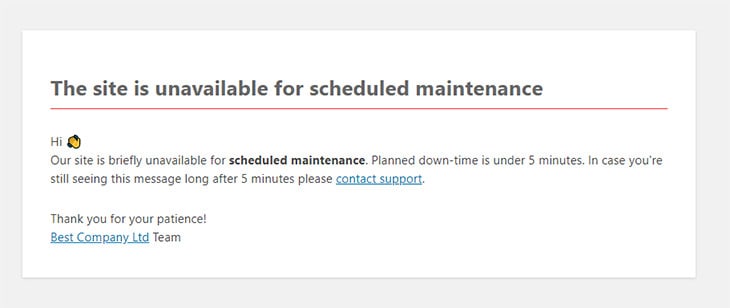
أكره تحرير الملفات! هل هناك مكون إضافي للتعامل مع هذا؟
في الوقت الحالي ، لا يوجد سوى مكون إضافي واحد في السوق يتحكم في صفحة صيانة WordPress الافتراضية - الوضع قريبًا ووضع الصيانة. إنه يوفر كل ما تحتاجه للتعامل مع صفحات وضع الصيانة قريبًا. من بين أشياء أخرى ، يتحكم في ملف maintenance.php ، لذلك لا يتعين عليك تحريره يدويًا. يأتي أيضًا مع أكثر من 150 نموذجًا قريبًا ومجموعة كاملة من الخيارات لإدارتها. إنه سهل الاستخدام للغاية ويستخدم في أكثر من 100000 موقع.
بدلاً من ذلك ، قد يكون الخيار هو توظيف مطور WordPress مخصص يعتني بصفحة الصيانة نيابة عنك. إنهم يعرفون كيفية تمكينه أو تعطيله ، أو يمكنهم تعديله إذا كان لديك شيء محدد تريد أن تعرضه الصفحة. بالنسبة للعديد من المستخدمين ، هذا هو الخيار المثالي لأنه لا داعي للقلق بشأن الجانب التقني منه ، وأنت تعلم أنه تم القيام به بشكل صحيح.
قالب بسيط لصفحة الصيانة
إذا كنت لا تزال ترغب في القيام بالأشياء بنفسك ، فقد أعددنا لك قالب صفحة صيانة بسيطًا. ما عليك سوى نسخ / لصق الكود أدناه في ملف maintenance.php ، وستحصل على صفحة رائعة المظهر. ستحتاج إلى تعديل العنوان والنص قليلاً والروابط التي وضعناها.
<!DOCTYPE html>
<html xmlns="http://www.w3.org/1999/xhtml" dir='ltr'>
<head>
<meta http-equiv="Content-Type" content="text/html; charset=UTF-8" />
<meta name="viewport" content="width=device-width">
<title>Site is offline for scheduled maintenance</title>
<style type="text/css">
html {
background: #f1f1f1;
}
body {
background: #fff;
color: #444;
font-family: -apple-system, BlinkMacSystemFont, "Segoe UI", Roboto, Oxygen-Sans, Ubuntu, Cantarell, "Helvetica Neue", sans-serif;
margin: 2em auto;
padding: 1em 2em;
max-width: 700px;
-webkit-box-shadow: 0 1px 3px rgba(0, 0, 0, 0.13);
box-shadow: 0 1px 3px rgba(0, 0, 0, 0.13);
}
h1 {
border-bottom: 1px solid #fe2d2d;
clear: both;
color: #666;
font-size: 24px;
margin: 30px 0 0 0;
padding: 0;
padding-bottom: 7px;
}
#error-page {
margin-top: 50px;
}
#error-page p,
#error-page .wp-die-message {
font-size: 14px;
line-height: 1.5;
margin: 25px 0 20px;
}
#error-page code {
font-family: Consolas, Monaco, monospace;
}
ul li {
margin-bottom: 10px;
font-size: 14px ;
}
a {
color: #0073aa;
}
a:hover,
a:active {
color: #00a0d2;
}
a:focus {
color: #124964;
-webkit-box-shadow:
0 0 0 1px #5b9dd9,
0 0 2px 1px rgba(30, 140, 190, 0.8);
box-shadow:
0 0 0 1px #5b9dd9,
0 0 2px 1px rgba(30, 140, 190, 0.8);
outline: none;
}
</style>
</head>
<body id="error-page">
<div class="wp-die-message">
<h1>The site is offline for scheduled maintenance</h1>
<p>Hi <br>Our site is briefly unavailable for <b>scheduled maintenance</b>. Planned down-time is under 5 minutes. In case you're still seeing this message long after 5 minutes please <a href="mailto:[email protected]">contact support</a>.
</p>
<p>Thank you for your patience!<br>
<a href="https://www.example.com/" target="_blank">Best Company Ltd</a> Team
</p>
</div>
</body>
</html>
